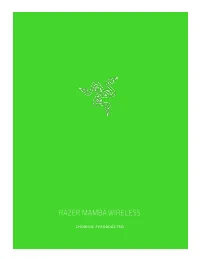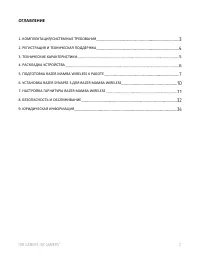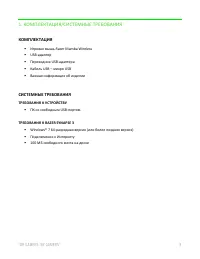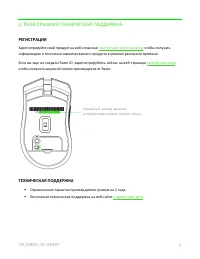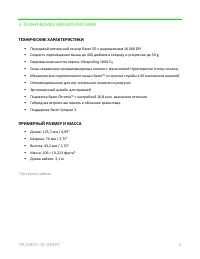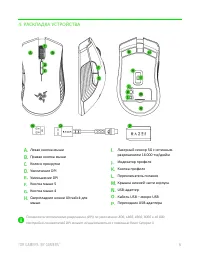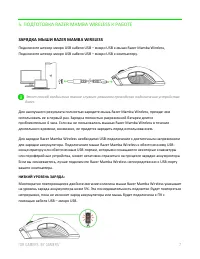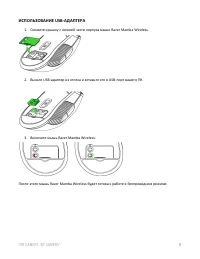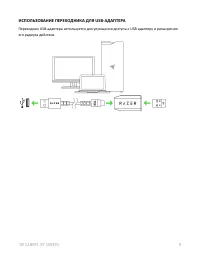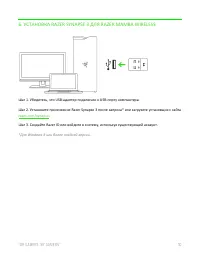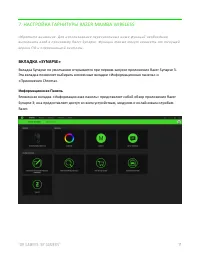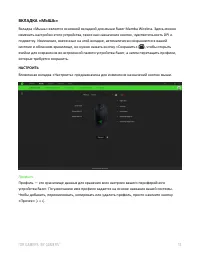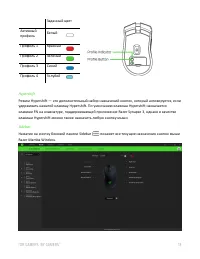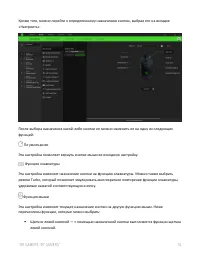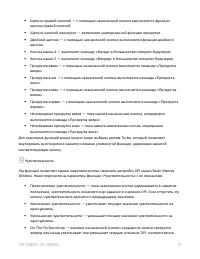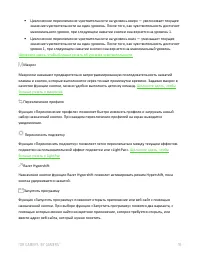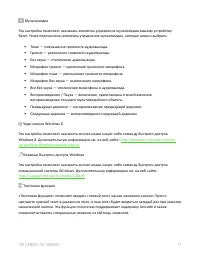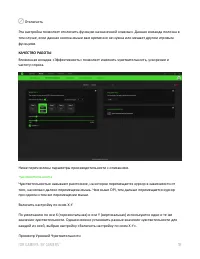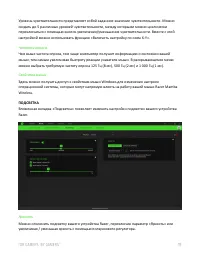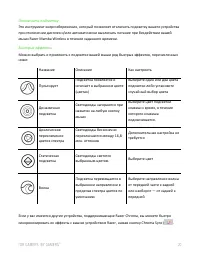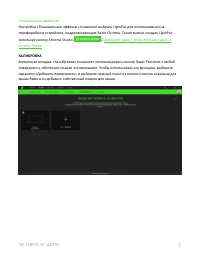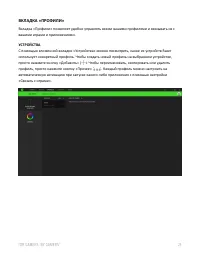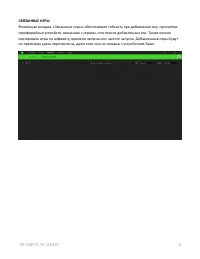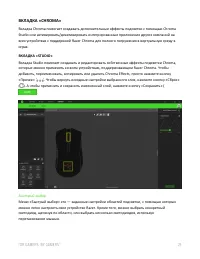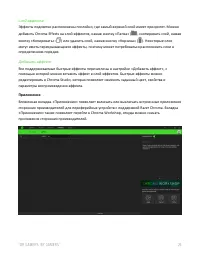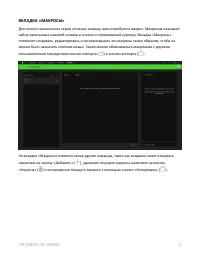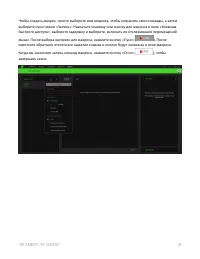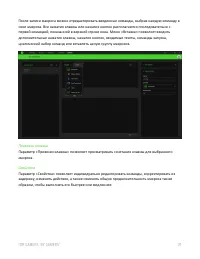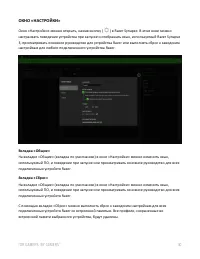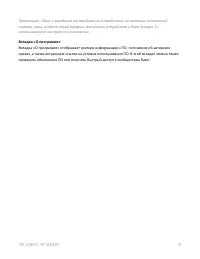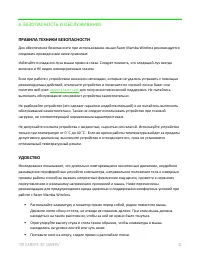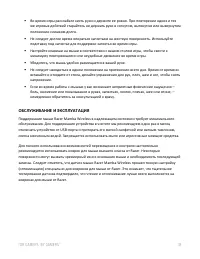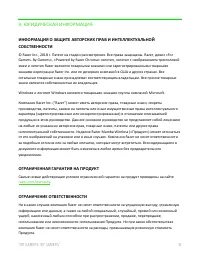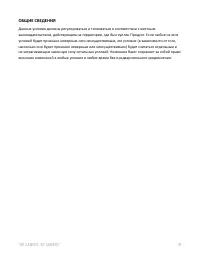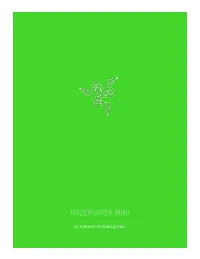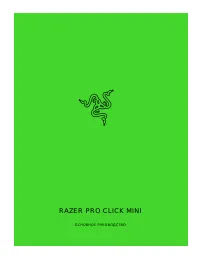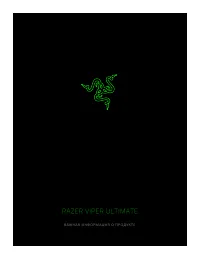Страница 3 - ОГЛАВЛЕНИЕ; RAZER MAMBA WIRELESS
ОГЛАВЛЕНИЕ 1. КОМПЛЕКТАЦИЯ/СИСТЕМНЫЕ ТРЕБОВАНИЯ 2. РЕГИСТРАЦИЯ И ТЕХНИЧЕСКАЯ ПОДДЕРЖКА 3. ТЕХНИЧЕСКИЕ ХАРАКТЕРИСТИКИ 4. РАСКЛАДКА УСТРОЙСТВА 5. ПОДГОТОВКА RAZER MAMBA WIRELESS К РАБОТЕ 6. УСТАНОВКА RAZER SYNAPSE 3 ДЛЯ RAZER MAMBA WIRELESS 7. НАСТРОЙКА ГАРНИТУРЫ RAZER MAMBA WIRELESS 8 . БЕЗОПАСНОСТЬ ...
Страница 4 - КОМПЛЕКТАЦИЯ/СИСТЕМНЫЕ ТРЕБОВАНИЯ; КОМПЛЕКТАЦИЯ; Razer Mamba Wireless; СИСТЕМНЫЕ ТРЕБОВАНИЯ; ТРЕБОВАНИЯ К УСТРОЙСТВУ
1. КОМПЛЕКТАЦИЯ/СИСТЕМНЫЕ ТРЕБОВАНИЯ КОМПЛЕКТАЦИЯ ▪ Игровая мышь Razer Mamba Wireless ▪ USB- адаптер ▪ Переходник USB- адаптера ▪ Кабель USB – микро USB ▪ Важная информация об изделии СИСТЕМНЫЕ ТРЕБОВАНИЯ ТРЕБОВАНИЯ К УСТРОЙСТВУ ▪ ПК со свободным USB - портом ТРЕБОВАНИЯ К RAZER SYNAPSE 3 ▪ Windows® ...
Страница 5 - РЕГИСТРАЦИЯ И ТЕХНИЧЕСКАЯ ПОДДЕРЖКА; РЕГИСТРАЦИЯ; Razer ID; ТЕХНИЧЕСКАЯ ПОДДЕРЖКА
2. РЕГИСТРАЦИЯ И ТЕХНИЧЕСКАЯ ПОДДЕРЖКА РЕГИСТРАЦИЯ Зарегистрируйте свой продукт на веб - странице razerid.razer.com/warranty , чтобы получать информацию о состоянии гарантии вашего продукта в режиме реального времени. Если вы еще не создали Razer ID , зарегистрируйтесь сейчас на веб - странице razer...
Страница 6 - ТЕХНИЧЕСКИЕ ХАРАКТЕРИСТИКИ
3. ТЕХНИЧЕСКИЕ ХАРАКТЕРИСТИКИ ТЕХНИЧЕСКИЕ ХАРАКТЕРИСТИКИ ▪ Передовой оптический сенсор Razer 5G с разрешением 16 000 DPI ▪ Скорость перемещения мыши до 450 дюймов в секунду и ускорение до 50 g ▪ Сверхвысокая частота опроса Ultrapolling 1000 Гц ▪ Семь независимо программируемых кнопок с технологией H...
Страница 7 - РАСКЛАДКА УСТРОЙСТВА; DPI
4. РАСКЛАДКА УСТРОЙСТВА Левая кнопка мыши Правая кнопка мыши Колесо прокрутки Увеличение DPI Уменьшение DPI Кнопка мыши 5 Кнопка мыши 4 Сверхгладкие ножки Ultraslick для мыши Лазерный сенсор 5G с истинным разрешением 16 000 тчк / дюйм Индикатор профиля Кнопка профиля Переключатель питания Крышка ниж...
Страница 8 - ЗАРЯДКА МЫШИ; НИЗКИЙ УРОВЕНЬ ЗАРЯДА:
5. ПОДГОТОВКА RAZER MAMBA WIRELESS К РАБОТЕ ЗАРЯДКА МЫШИ RAZER MAMBA WIRELESS Подключите штекер микро USB кабеля USB – микро USB к мыши Razer Mamba Wireless, Подключите штекер микро USB кабеля USB – микро USB к компьютеру . Этот способ соединения также служит режимом проводного подключения устройств...
Страница 9 - Razer Mamba Wireless.
ИСПОЛЬЗОВАНИЕ USB - АДАПТЕРА 1. Снимите крышку с нижней части корпуса мыши Razer Mamba Wireless. 2. Выньте USB- адаптер из отсека и вставьте его в USB- порт вашего ПК . 3. Включите мышь Razer Mamba Wireless. После этого мышь Razer Mamba Wireless будет готова к работе в беспроводном режиме .
Страница 11 - Razer Synapse
6. УСТАНОВКА RAZER SYNAPSE 3 ДЛЯ RAZER MAMBA WIRELESS Шаг 1. Убедитесь , что USB- адаптер подключен к USB- порту компьютера . Шаг 2. Установите приложение Razer Synapse 3 после запроса* или загрузите установщик с сайта razer.com/synapse . Шаг 3. Создайте Razer ID или войдите в систему, используя сущ...
Страница 13 - ВКЛАДКА «МЫШЬ»; НАСТРОИТЬ; Профиль
ВКЛАДКА «МЫШЬ» Вкладка «Мышь» является основной вкладкой для мыши Razer Mamba Wireless . Здесь можно изменить настройки этого устройства, такие как назначения кнопок, чувствительность DPI и подсветку. Изменения, внесенные на этой вкладке, автоматически сохраняются в вашей системе и облачном хранилищ...
Страница 14 - Sidebar
Hypershift Режим Hypershift — это дополнительный набор назначений кнопок, который активируется, если удерживать нажатой клавишу Hypershift . По умолчанию клавиша Hypershift назначается клавише FN на клавиатуре, поддерживающей приложение Razer Synapse 3, однако в качестве клавиши Hypershift можно так...
Страница 15 - Turbo
Кроме того, можно перейти к определенному назначению кнопок, выбрав его на вкладке «Настроить». После выбора назначения какой - либо кнопки ее можно изменить ее на одну из следующих функций: По умолчанию Эта настройка позволяет вернуть кнопке мыши ее исходную настройку. Функция клавиатуры Эта настро...
Страница 19 - КАЧЕСТВО РАБОТЫ; Чувствительность
Отключить Эта настройка позволяет отключить функцию назначенной клавиши. Данная команда полезна в том случае, если данная кнопка мыши вам временно не нужна или мешает другим игровым функциям. КАЧЕСТВО РАБОТЫ Вложенная вкладка «Эффективность» позволяет изменять чувствительность, ускорение и частоту о...
Страница 20 - ПОДСВЕТКА; Яркость
Уровень чувствительности представляет собой заданное значение чувствительности. Можно создать до 5 различных уровней чувствительности, между которыми можно циклически переключаться с помощью кнопок увеличения/уменьшения чувствительности. Вместе с этой настройкой можно использовать функцию «Включить ...
Страница 22 - КАЛИБРОВКА; Razer Precision
Расширенные эффекты Настройка «Расширенные эффекты» позволяет выбрать LightPac для использования на периферийном устройстве, поддерживающем Razer Chroma . Также можно создать LightPac, используя кнопку Chroma Studio ( ). Щелкните здесь, чтобы больше узнать о Chroma Studio КАЛИБРОВКА Вложенная вкладк...
Страница 23 - ПИТАНИЯ
ПИТАНИЯ Во вкладке « Питания » расположены параметры управленияэнергопотреблением устройства при работе от аккумулятора . Здесь можноактивировать переход в режим ожидания после определённого периода простоя ивключить световую индикацию на заданном уровне оставшегося заряда аккумулятора .
Страница 24 - ВКЛАДКА «ПРОФИЛИ»; УСТРОЙСТВА
ВКЛАДКА «ПРОФИЛИ» Вкладка «Профили» позволяет удобно управлять всеми вашими профилями и связывать их с вашими играми и приложениями. УСТРОЙСТВА С помощью вложенной вкладки «Устройства» можно посмотреть, какое из устройств Razer использует конкретный профиль. Чтобы создать новый профиль на выбранном ...
Страница 25 - СВЯЗАННЫЕ ИГРЫ
СВЯЗАННЫЕ ИГРЫ Вложенная вкладка «Связанные игры» обеспечивает гибкость при добавлении игр, просмотре периферийных устройств, связанных с играми, или поиске добавленных игр. Также можно сортировать игры по алфавиту, времени запуска или частоте запуска. Добавленные игры будут по - прежнему здесь пере...
Страница 26 - Быстрый выбор
ВКЛАДКА « CHROMA» Вкладка Chroma помогает создавать дополнительные эффекты подсветки с помощью Chroma Studio или активировать/деактивировать интегрированные приложения других компаний на всех устройствах с поддержкой Razer Chroma для полного погружения в виртуальную среду в играх. ВКЛАДКА « STUDIO» ...
Страница 27 - Приложения; Razer Chroma
Слой эффекта Эффекты подсветки расположены послойно, где самый верхний слой имеет приоритет. Можно добавить Chroma Effects на слой эффектов, нажав кнопку «Папка» ( ), скопировать слой, нажав кнопку «Копировать» ( ) или удалить слой, нажав кнопку «Корзина» ( ). Некоторые слои могут иметь перекрывающи...
Страница 28 - ВКЛАДКА «МАКРОСЫ»; пользователями посредством кнопки импорта (
ВКЛАДКА «МАКРОСЫ» Для точного выполнения серии сложных команд, вам потребуется макрос. Макросом называют набор записанных нажатий клавиш и кнопок и перемещений курсора. Вкладка «Макросы» позволяет создавать, редактировать и организовывать эти макросы таким образом, чтобы их можно было назначать кноп...
Страница 31 - ОКНО «НАСТРОЙКИ»; Вкладка «Общие»
ОКНО «НАСТРОЙКИ» Окно «Настройки» можно открыть, нажав кнопку ( ) в Razer Synapse . В этом окне можно настраивать поведение устройства при запуске и отображать язык, используемый Razer Synapse 3, просматривать основное руководство для устройства Razer или выполнять сброс к заводским настройкам для л...
Страница 32 - Вкладка «О программе»
Примечание. Сброс к заводским настройкам на устройствах, не имеющих встроенной памяти, лишь создаст новый профиль для вашего устройства в Razer Synapse 3 с использованием настроек по умолчанию. Вкладка «О программе» Вкладка «О программе» отображает краткую информацию о ПО, положение об авторских пра...
Страница 33 - БЕЗОПАСНОСТЬ И ОБСЛУЖИВАНИЕ; ПРАВИЛА ТЕХНИКИ БЕЗОПАСНОСТИ; УДОБСТВО
8 . БЕЗОПАСНОСТЬ И ОБСЛУЖИВАНИЕ ПРАВИЛА ТЕХНИКИ БЕЗОПАСНОСТИ Для обеспечения безопасности при использовании мыши Razer Mamba Wireless рекомендуется следовать приведенным ниже правилам: Избегайте попадания луча мыши прямо в глаза. Следует помнить, что следящий луч всегда включен и НЕ виден невооружен...
Страница 34 - ОБСЛУЖИВАНИЕ И ЭКСПЛУАТАЦИЯ
▪ Во время игры расслабьте кисть руки и держите ее ровно. При повторении одних и тех же игровых действий старайтесь не держать руки в согнутом, вытянутом или вывернутом положении слишком долго. ▪ Не следует долгое время опираться запястьем на жесткую поверхность. Используйте подставку под запястье д...
Страница 35 - ЮРИДИЧЕСКАЯ ИНФОРМАЦИЯ; ОГРАНИЧЕННАЯ ГАРАНТИЯ НА ПРОДУКТ
9. ЮРИДИЧЕСКАЯ ИНФОРМАЦИЯ ИНФОРМАЦИЯ О ЗАЩИТЕ АВТОРСКИХ ПРАВ И ИНТЕЛЛЕКТУАЛЬНОЙ СОБСТВЕННОСТИ © Razer Inc ., 2018 г. Патент на стадии рассмотрения. Все права защищены. Razer , девиз « For Gamers. By Gamers», «Powered by Razer Chroma» логотип, логотип с изображением трехголовой змеи и логотип Razer я...
Страница 36 - ОБЩИЕ СВЕДЕНИЯ
ОБЩИЕ СВЕДЕНИЯ Данные условия должны регулироваться и толковаться в соответствии с местным законодательством, действующим на территории, где был куплен Продукт. Если любое из этих условий будет признано неверным или неосуществимым, это условие (в зависимости от того, насколько оно будет признано нев...